iPhoneへ音楽の入れ方|パソコンなしもできる!
現代の生活において、音楽は私たちの日常生活に欠かせない要素となっています。iPhoneは便利なデバイスであり、優れる音楽プレーヤーとしてもよく使われています。しかし、ネットワーク制限などがあるため、iPhoneに音楽をダウンロードして、オフラインで音楽を楽しみたい人がたくさんいます。そこで、この記事ではパソコンを使わずにiPhoneに音楽をダウンロードする6つの人気方法をご紹介します。また、優れたAiseesoft スクリーンレコーダーを通して、高品質で音楽を保存できる方法もご紹介します。
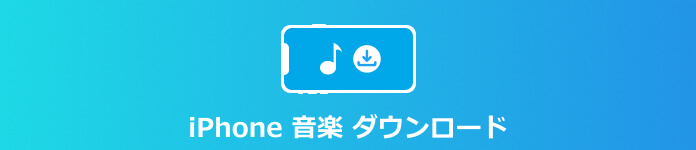
iPhone 音楽 ダウンロード
![]() Streambyte for Music
Streambyte for Music
- Apple Music、Amazon Prime Music、YouTube Music、Deezer、Spotify、Pandoraから音楽ダウンロード可能。
- 元の高音質を保持したまま、ID3タグ付きで音楽ダウンロードでき。
- DRMの解除がサポートする。
- 最大35倍のスピードで音楽ダウンロードでき。
- 内蔵ウェブプレーヤーがあり、音楽ダウンロード前に試聴でき。
- 曲、プレイリスト、アルバムなどをまとめてダウンロード可能。
- 最大99%の成功率で音楽をダウンロードでき。
- 音楽をダウンロードした後、MP3、WAV、M4Aなど汎用的な音声形式に出力可能。
1.豊富な楽曲数|Google Play Music
Google Play MusicのiOSバージョンは、iPhone向けのiPhone 音楽 ダウンロードアプリとして、最大50000曲の音楽を保存可能で、人気のある無料iPhone 音楽 プレーヤーです。Google Play Musicは、何百万もの曲、数多くのプレイリストを提供していて、ユーザーの現時点していること、いる場所、雰囲気などによって一番ふさわしい音楽を提供できます。YouTube Redを利用することでプレイリストを作成したり、オフラインで聞いたり、広告なしのYouTubeを入手したりすることができます。
iPhoneでGoogle Play Musicを利用するために、SafariアプリからGoogle Play ミュージックアカウントを取得しなければならないです。具体的に、Safariブラウザ→play.google.comをアクセス→同意して次へ→今すぐ始めよう→クレジットカードまたはデビットカードを追加→クレジットカード情報を入力、「保存」をクリック→定期購入→使ってみる→お好きな音楽を再生の手順に従って進んでください。後は、iPhoneからアプリを起動して、自由に音楽を選択したり、再生したり、Google Play Musicから音楽をダウンロードしたりすることができます。
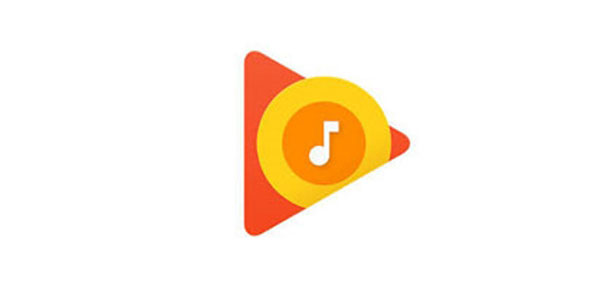
2.便利な音楽ダウンロードアプリ|TSUTAYA Music Player
TSUTAYA Music Playerは「TSUTAYA」により提供されています。このソフトで音楽を再生する途中、歌詞でも見られます。TSUTAYA Music Playerは無料で音楽をダウンロードするために、iPhoneユーザーによく使われています。このアプリにより、TSUTAYAの音楽配信サービス「TSUTAYA音楽配信」と「TSUTAYAミュージコ」で購入した音楽をダウンロードできるし、パソコンから転送してきた音楽を聞けるし、カラオケのように歌詞が表示できるし、超便利です。でも、注意すべきなのは、ログインが必要です。
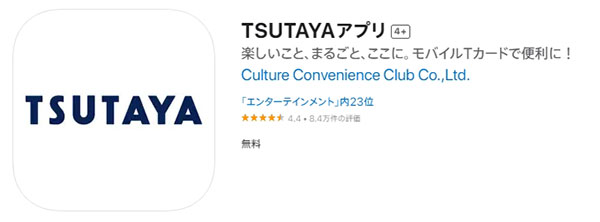
3.iPhoneに対応|Amazon Music
Amazon MusicはiPhoneに音楽をダウンロードして保存できるサービスを提供してくれる優れた音楽ダウンロードアプリです。このアプリにより、オフライン聴くために、お好きなアルバム、音楽、プレイリストをiPhoneにダウンロードすることができます。それで、何時でも何処でもiPhoneでお気に入りの音楽を楽しめます。Amazonから購入した音楽を聞いたり、iTunesミュージックをインポートして再生したり、iOSデバイスの既存する音楽を聴いたり、他のAmazon Music ユーザーと自分なりのプレイリストを共有したりすることに対応しています。
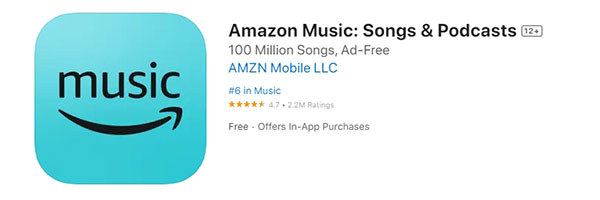
4.音楽ダウンロード無料|MusicBox
MusicBoxは音楽をダウンロードするサービスを提供してくれる無料で使えるiPhone対応する音楽ダウンローダーです。このソフトにより、音楽を無料でダウンロードして、何時でも何処でもiPhoneにて楽しめます。iPhoneにYouTubeの音楽をダウンロードしたり、検索することで数千万曲の音楽が楽しめたり、音楽をバックグラウンドで流しながら、ほかのアプリを利用したり、最新の音楽ランキングを表示したり、家族や友達と音楽を共有したりすることができ、人気を集めました。
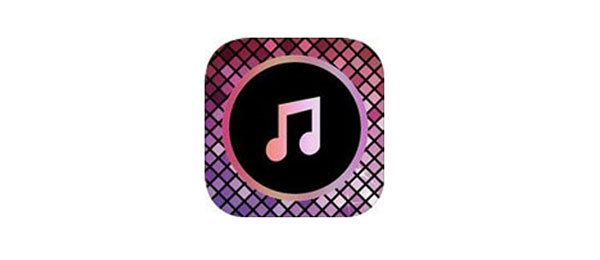
5.無料で音楽聴き放題 PRO - ミュージック ボックス
無料で音楽聴き放題 PRO - ミュージック ボックスはもう一つのiPhne向けのオススメの音楽ダウンロードアプリです。このソフトにより、お好きな曲を簡単に見つけられ、新曲などを聴き放題、名前、アーティスト、ジャンルなどで音楽を検索可能、YouTubeの音楽や動画を連続再生でき、バックグラウンド音楽を放送できて、超便利なiPhone音楽保存アプリです。特に、自分の声で音楽を検索可能なのは魅力です。iOS 8以降のシステムを備えるiPhone 6/6 Plus/5s/5c/5/4Sなどで音楽をダウンロード可能で、多くのユーザーのニーズを満たしています。
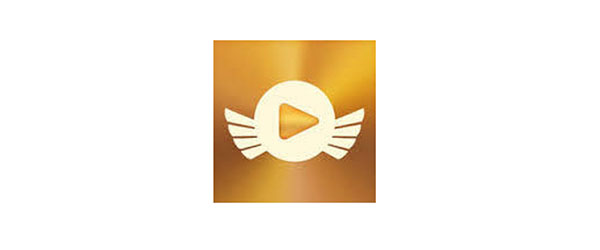
6.アップルミュージック|Apple Music
アップルミュージックは、Apple社が提供する音楽ストリーミングサービスであり、iPhone、iPad、MacなどのAppleデバイス上で利用することができます。このサービスは、世界中の幅広いアーティストの楽曲を、定額制の月額料金でストリーミング再生することできます。Apple Musicは、Appleのエコシステムでの親和性が高く、iPhoneなどのAppleデバイスとシームレスに連携することができるため、多くのAppleユーザーに広く愛用されています。しかし、Apple Musicでダウンロードされた音楽はAndroidなどのデバイスに共有して再生できない可能性があります。その場合は、Apple Musicを録音して、汎用的な形式で保存して共有することができます。
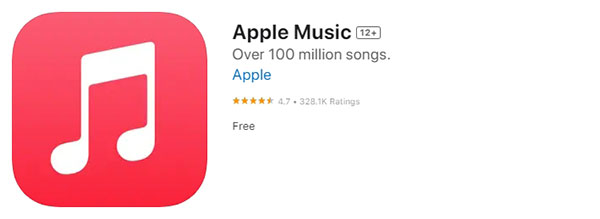
知らないと損!パソコンで音楽を保存する方法
パソコンで音楽を保存する方法として、Aiseesoft スクリーンレコーダーを使用することをおすすめします。このソフトウェアは、パソコンやスマホの音声を高品質で録音することができます。ウェブサイト上の音楽やストリーミングサービスの楽曲を流しながら簡単に保存することが可能です。この方法は、オフラインで音楽を楽しむために便利で、通信制限やネットワークの問題を気にせずに楽しむことができます。
ステップ 1Aiseesoft スクリーンレコーダーをダウンロード
この録音サービスを利用するには、まずソフトをダウンロードする必要があります。下記のダウンロードボタンに通じて、簡単且つ安全にソフトをダウンロードすることができます。次はソフトをインストールします。
ステップ 2「スマホ録画」機能を選択
ソフトを起動したら、下記のインターフェースが表示されます。ここで「スマホ」ボタンをクリックして、「スマホ録画」機能を選択します。この機能を利用して、スマホで流れる動画・音声を収録することができます。

「スマホ録画」機能を選択
ステップ 3スマホ接続
スマホをパソコンに接続したら、スマホの画面はパソコンで表示され、Aiseesoft スクリーンレコーダーで収録することができます。スマホとパソコンの接続については、接続インターフェースで手順が詳しく表示されます。
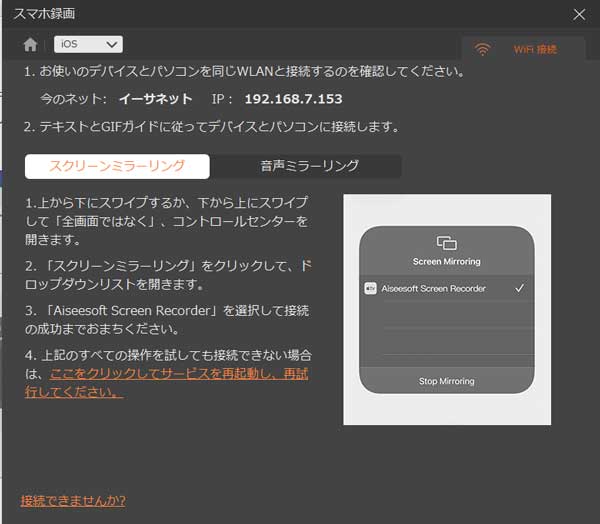
スマホ接続
ステップ 4録音の開始や停止
iPhoneをパソコンに接続した後は、下記のように表示されます。ここで具体的にパラメータを変更することができます。変更済みだったら、音楽を再生して、「録画」ボタンをクリックします。そして、収録を終えたい場合は、「終了」ボタンをクリックします。
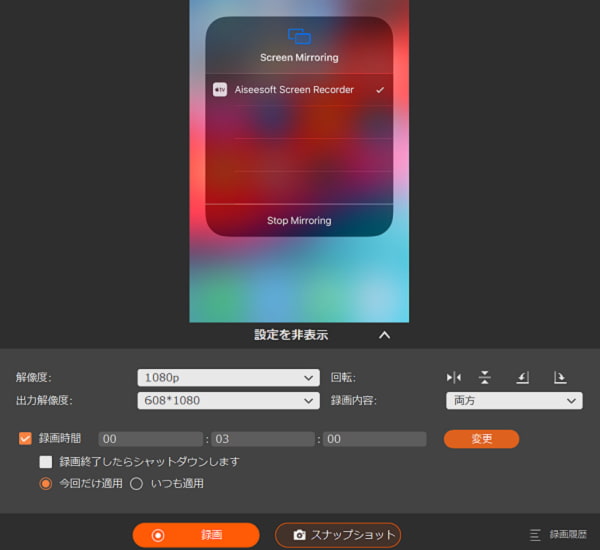
録音の開始や停止
よくある質問(FAQ)
質問 1:iPhoneでダウンロードした音楽はどこに保存されますか?
答え 1:iPhoneでダウンロードした音楽は、通常「音楽」アプリの中に保存されます。具体的に言えば、iTunes StoreまたはApple Musicで購入・ダウンロードした音楽は「音楽」アプリの「ライブラリ」タブに表示されます。Apple Musicのサブスクリプションを利用して曲をダウンロードした場合は、「音楽」アプリの「ライブラリ」タブに表示されます。他の音楽アプリを使用してダウンロードした場合は、各アプリ内のライブラリに保存されることがあります。
質問 2:Apple Musicにない曲をダウンロードするには?
答え 2:Apple Musicにない曲をダウンロードしたい場合は、iTunes Storeで希望の曲をサーチして購入して、iPhoneにダウンロードすることができます。また、Apple Music以外の音楽ストリーミングサービスやダウンロードサービスを利用して、希望の曲をダウンロードしてから、iPhoneの音楽ライブラリに追加します。さらに、パソコンに希望の曲を保存し、iTunesを使ってiPhoneに音楽を転送することもできます。
質問 3:iTunesを使わずにiPhoneに音楽を入れる方法はありますか?
答え 3:iCloudを有効にしておくと、音楽をiCloudにアップロードし、iCloudミュージックライブラリを使って複数のデバイスで音楽をiPhoneに共有できます。また、Google ドライブやDropboxなどのクラウドストレージサービスを使って、音楽ファイルをアップロードし、iPhoneでダウンロードして再生できます。さらに、FoneTransのようなデータ転送ソフトを利用して、iPhoneに音楽を取り込んで保存することもおすすめです。
質問 4:iPhoneの音楽をMP3で保存するには?
答え 4:iPhoneの音楽は通常AACやApple Lossless形式で保存されているため、その曲をMP3形式で保存したいなら、変換作業を行う必要があります。iPhoneに保存された音楽をMP3形式に変換するには、iTunesを使って簡単にできます。また、iTunes以外にも、優れた変換ソフトがたくさんあります。専用の変換ソフトとして、Aiseesoft 動画変換 究極がおすすめです。
質問 5:パソコンでiPhoneに音楽を入れる方法は?
答え 5:パソコンでiPhoneに音楽を入れるには、Appleの機能あるいはソフトを使って、簡単にできます。例えば、iTunes、AirDrop、iCloudなどがおすすめです。また、クラウドストレージサービスを利用して、iPhoneでパソコンに保存された音楽をダウンロードすることもできます。それ以外にも、FoneTransのようなデータ転送ソフトで、効率的かつ安全にファイルを転送する方法があります。
まとめ
本記事では、パソコンなしでiPhoneに音楽をダウンロードする方法を幾つか紹介しました。Google Play Music、Amazon Music、Apple Musicなどのアプリを利用して、直接的にiPhoneに音楽をダウンロードすることができます。また、これらのアプリでダウンローできない音楽に対して、音声レコーダーソフトを使用して音楽を録音することができます。録画・録音するには、Aiseesoft スクリーンレコーダーという優れたソフトがおすすめです。
